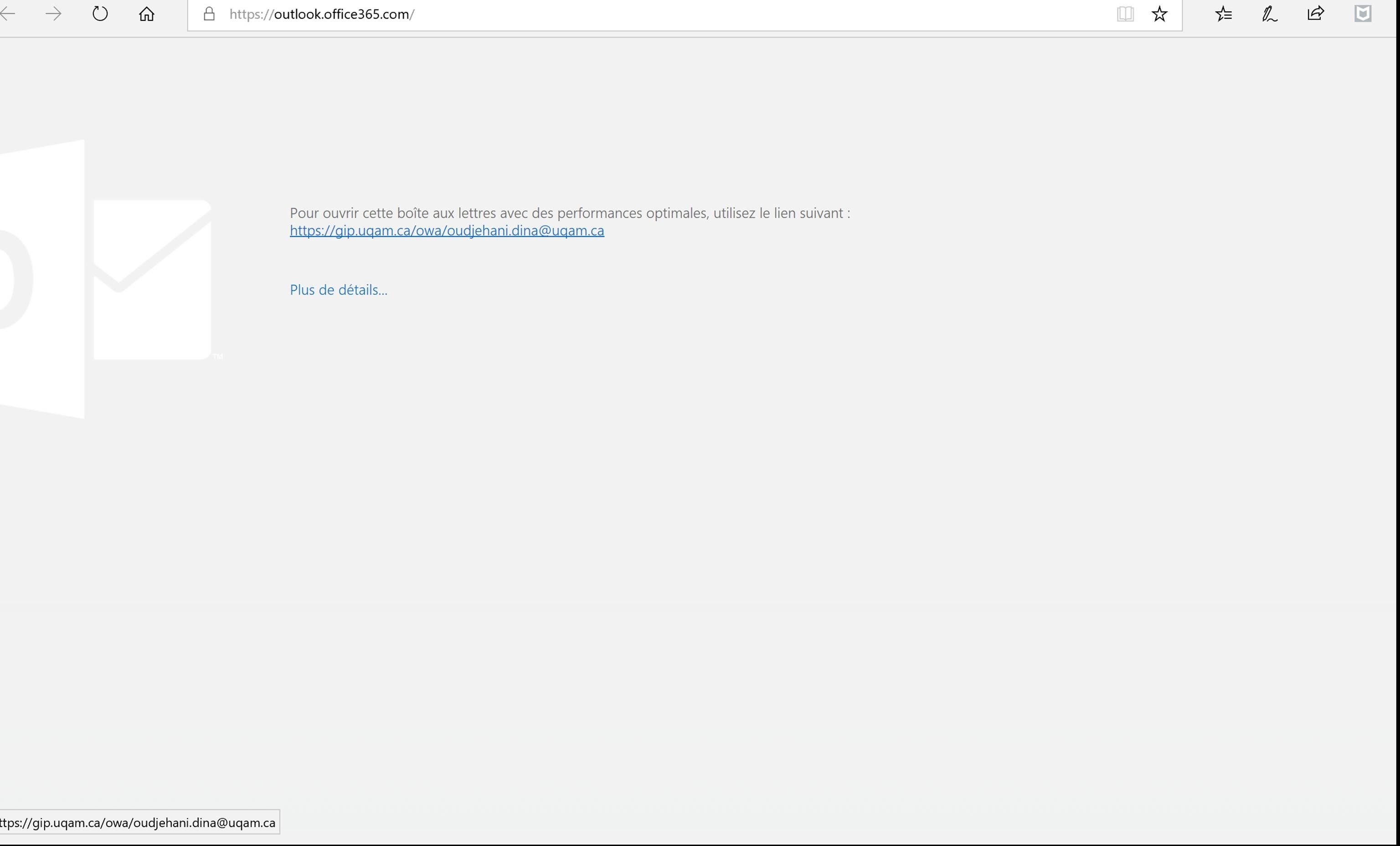Migration de votre boîte courriel vers Office 365
Après la migration de votre boîte courriel sur Office 365, et lors du lancement de l’application Microsoft Outlook 2016, une fenêtre comme ci-dessous s’affiche à votre écran.

Cochez la case, Toujours utiliser ma réponse pour ce serveur, puis cliquez sur le bouton Autoriser.
Si votre nom d’utilisateur dans la configuration de votre Outlook 2016 est votre courriel alors votre Outlook est déjà fonctionnel.
Sinon, suivre les prochaines étapes :

Dans votre Outlook, on clique sur le menu Outlook puis, Préférences…

On clique sur Comptes, et la fenêtre suivante s’affiche :

Si votre Outlook était fonctionnel avant la migration, seul le nom d’utilisateur est à changer pour votre adresse de courriel normalisée de l’UQAM nom.prenom@uqam.ca.
Après la migration de votre boîte courriel vers Office 365.
Si votre Outlook 2016 est ouvert, il faut le fermer puis l’ouvrir de nouveau. Le courriel devrait être déjà fonctionnel.
Sur iPhone/iPad
Après la migration de votre boîte sur Office 365, et lorsque vous cliquez sur l’application Mail ou Outlook, si vous avez une fenêtre comme ci-dessous, alors cliquez sur le bouton Annuler et suivre les étapes de configuration suivantes. Vous pouvez également réaliser ces étapes AVANT la migration de votre boîte :

Cliquez sur réglages de votre iPhone ou iPad.


Cliquez sur Mots de passe et comptes.

Cliquez sur Exchange (votre boite courriel de l’UQAM).

Cliquez sur Compte (votre adresse courriel).

Modifiez le nom d’utilisateur pour votre adresse courriel normalisée de l’UQAM de type nom.prenom@uqam.ca cliquez sur OK dans le haut de l’écran. Le serveur devrait déjà être sur outlook.office365.com. S'il y a quelque chose dans le champ domaine effacez-le.
Android
Vous pouvez réaliser ces étapes AVANT la migration de votre boîte

Touchez l’icône pour l’accès à vos applications.

On cherche Paramètres.

On sélectionne Compte.

On sélectionne Exchange pour modifier le courrier déjà configuré dans Google Mail.

On sélectionne Paramètre du compte.

On sélectionne notre adresse courriel.

On se déplace vers le bas, puis on sélectionne Paramètres du serveur entrant.

On doit avoir comme nom d’utilisateur notre adresse courriel normalisée de l’UQAM nom.prenom@uqam.ca

Le serveur pour une boîte migrée chez Microsoft est outlook.office365.com. Après avoir changé au besoin le serveur sélectionnez Terminé.

Sélectionnez la flèche vers la gauche pour revenir aux paramètres, puis encore la flèche gauche pour revenir au courriel.
Accès via le Web
Pour accéder à votre courriel via le Web allez à une des adresses suivantes :
http://o365.uqam.ca ou https://www.office.com/

Cliquez sur le bouton connexion.

Entrez votre adresse courriel normalisée de l’UQAM nom.prenom@uqam.ca

Choisissez le compte professionnel ou scolaire.

Entrez votre mot de passe de votre courriel.

Cliquez sur l’icône Outlook pour l’accès à votre courriel.

Voici la nouvelle interface web pour votre boîte migrée chez Microsoft.